Tento příspěvek vás provede řešením a řešením problémů s WiFi Samsung Galaxy Tab S7, které se občas vyskytnou. Takové problémy mohou být známkou vážného hardwarového problému, ale většinou jsou docela malé a můžete je opravit sami.
Výkonné zařízení, jako je Samsung Galaxy Tab S7 by neměl mít problémy s připojením k Internet prostřednictvím sítě Wi-Fi nebo jiného připojení. Žádné elektronické zařízení však není dokonalé, takže můžete vždy očekávat, že k problémům občas dojde.
Mezi nejběžnější problémy, se kterými se mohou vlastníci tabletů setkat, patří sítě. I když jsou tyto problémy běžné, není nutně těžké je vyřešit. Jde ale o to, že to, že má váš Galaxy Tab S7 nějaké problémy s Wi-Fi, ještě neznamená, že je vadné.
V tomto příspěvku vás provedeme opravou Problémy s Wi-Fi na vašem Samsung Galaxy Tab S7. Pokusíme se prozkoumat všechny možnosti a postupně je vyloučit, dokud nebudeme moci určit důvod, proč má vaše zařízení takové problémy. Jakmile jsme znali příčinu nebo faktory, proč k problémům dochází, pak můžeme zkusit provést postupy odstraňování problémů, které je mohou potenciálně opravit.
Oprava problémů s Wi-Fi Galaxy Tab S7
Průběh našeho řešení potíží bude zjistit, zda je problém způsoben pouze malým problémem v telefonu, a poté přejít k řešení potíží se síťovým zařízením. Většinu času stačí k vyřešení problémů se sítí stačit základní postupy řešení potíží. S tím, co bylo řečeno, je třeba udělat následující:
Restartujte router a tablet
První věcí, kterou musíte udělat, pokud jde o řešení problémů souvisejících se sítí, je restartovat síťové zařízení a vynutit restart samotného tabletu. Tímto způsobem obnovíte vzpomínky svých zařízení a pokud problém není tak vážný, většinou se o to postará.

Někdy je třeba obnovit vaše připojení a stačí jednoduché restartování routeru, které se o to postará. Pak existují případy, kdy některé služby na vašem tabletu přestanou fungovat, že musíte znovu načíst vše, aby znovu fungovaly perfektně. O to se vždy postará vynucený restart. Tady je tedy vše, co musíte udělat:
- Odpojte napájecí kabel routeru ze zásuvky nebo jej jednoduše odpojte od hlavní jednotky.
- Nechejte to minutu nebo dvě bez napájení.
- Během čekání stiskněte a podržte současně tlačítko snížení hlasitosti a vypínač po dobu 10 sekund. Tím se tablet vypne a znovu se zapne.
- Když se zobrazí logo, uvolněte obě klávesy a počkejte, dokud váš Galaxy Tab S7 nedokončí restart.
Po dokončení restartu znovu připojte Samsung Galaxy Tab S7 ke stejné síti a zkontrolujte, zda jsou problémy s Wi-Fi, které jste měli, opraveny.
Obnovte spojení mezi zařízeními
Pokud jednoduché obnovení routeru a tabletu problém nevyřeší, je na čase znovu navázat spojení mezi nimi. Takový postup je velmi jednoduchý. Vše, co potřebujete, je v zásadě smazat aktuální připojení a poté nechat Samsung Galaxy Tab S7 se k němu znovu připojit. Postup je následující:
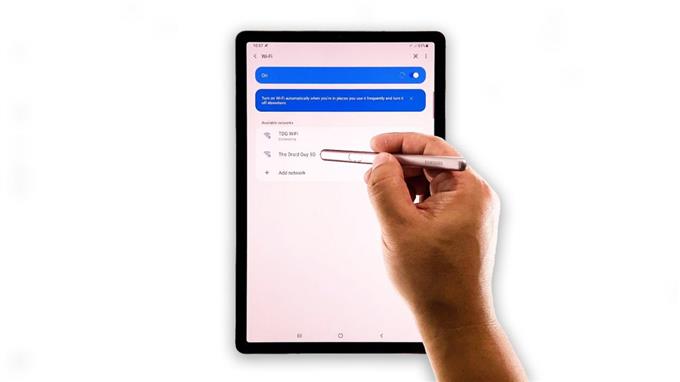
- Přejeďte z horní části obrazovky dolů a klepněte na ikonu ozubeného kola.
- Klepněte na Připojení.
- Klepněte na Wi-Fi.
- Klepněte na ikonu ozubeného kola vedle sítě, ke které je Samsung Galaxy Tab S7 připojen.
- Klepněte na Zapomenout v pravém dolním rohu obrazovky. Tímto odstraníte aktuální připojení.
- Nechte svůj tablet skenovat oblast a jakmile detekuje síť, klepněte na ni a zadejte heslo.
Jakmile je váš Galaxy Tab S7 již připojen k síti WiFi, zkuste zjistit, zda je problém s připojením Wi-Fi vyřešen.
Obnovte nastavení sítě
Poté, co provedete první dva postupy a váš Samsung Galaxy Tab S7 má stále nějaké problémy s WiFi, je třeba resetovat síťové služby vašeho zařízení. Jsou chvíle, kdy některé bezdrátové služby prostě přestanou fungovat a způsobí takový problém. Musíte je znovu načíst nebo obnovit, aby znovu fungovaly perfektně a nejlepší způsob, jak to udělat, je obnovit nastavení sítě. Zde je postup:
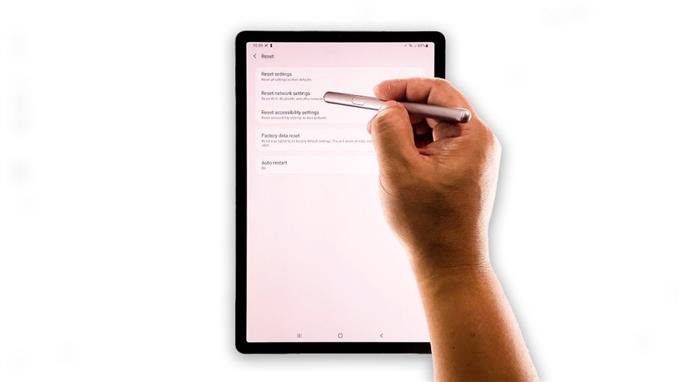
- Přejeďte z horního okraje obrazovky dolů a poté klepněte na ikonu ozubeného kola.
- Přejděte dolů do dolní části obrazovky, najděte Obecnou správu a klepněte na ni.
- Klepněte na Resetovat. To vám ukáže různé typy resetování, které můžete na svém Samsung Galaxy Tab S7 provést.
- Klepněte na Obnovit nastavení sítě.
- Pokud se zobrazí výzva, zadejte bezpečnostní zámek.
- Poté klepněte na Obnovit nastavení sítě v dolní části obrazovky.
Po dokončení obnovení sítě nechte zařízení Samsung Galaxy znovu připojit ke stejné síti a zkontrolujte, zda je problém vyřešen. Pokud se správně připojuje a bez problémů dokáže procházet web, muselo to být kvůli drobným problémům se službami.
Tovární nastavení tabletu Galaxy Tab S7
První tři řešení jsou často dostatečná k vyřešení problémů s WiFi, ale pokud má vaše zařízení Samsung Galaxy stále stejný problém i po provedení každého z nich, je na čase využít obnovení továrního nastavení. Ale cokoli jiného, nezapomeňte si vytvořit kopii důležitých souborů a dat, protože budou během procesu odstraněny. Jakmile dokončíte zálohování, jste připraveni resetovat Samsung Galaxy Tab S7.
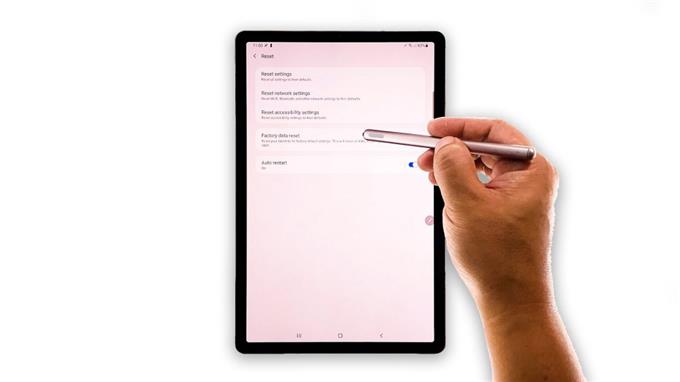
- Přejeďte z horního okraje obrazovky dolů a poté klepněte na ikonu ozubeného kola.
- Přejděte dolů do dolní části obrazovky a vyhledejte Obecné vedení a potom na něj klepněte.
- Klepněte na Resetovat. To vám ukáže různé typy resetování, které můžete na svém Samsung Galaxy Tab S7 provést.
- Klepněte na Obnovení továrních dat a poté přejděte dolů do dolní části obrazovky.
- Klepněte na tlačítko Reset a zadejte bezpečnostní zámek.
- Klepněte na Smazat vše, zadejte heslo pro Google ID a stiskněte OK.
Po dokončení resetu nastavte Samsung Galaxy Tab S7 jako nové zařízení.
Doufám, že vám tento průvodce řešením problémů pomohl tak či onak.
Podpořte nás prosím přihlášením k odběru našeho kanálu YouTube. Potřebujeme vaši podporu, abychom mohli pokračovat ve vytváření užitečného obsahu.
